Heim >System-Tutorial >Windows-Serie >Wie deaktiviere ich die mit Win10 Home Edition gelieferte Antivirensoftware?
Wie deaktiviere ich die mit Win10 Home Edition gelieferte Antivirensoftware?
- PHPznach vorne
- 2024-01-05 13:02:171467Durchsuche
Um sicherzustellen, dass Ihr Win10-Betriebssystem eine stabile und zuverlässige Arbeitsumgebung aufrechterhalten kann, stellen wir Ihnen dieses Mal zwei Methoden vor, um die mit Win10 gelieferte Antivirensoftware auszuschalten. Eine besteht darin, es über den Richtlinieneditor von Windows Defender zu deaktivieren, und die andere darin, es über die Registrierung zu deaktivieren.
So deaktivieren Sie das integrierte Antivirenprogramm in Win10 Home Edition:
Methode 1: Deaktivieren Sie Windows Defender über Gruppenrichtlinien
1. Verwenden Sie zunächst die Tastenkombination Windows+R, um das Fenster „Ausführen“ aufzurufen , geben Sie den Befehl gpedit.msc ein und klicken Sie dann auf OK, um den Gruppenrichtlinien-Editor zu erweitern. Die Schnittstelle ist in der Abbildung dargestellt.
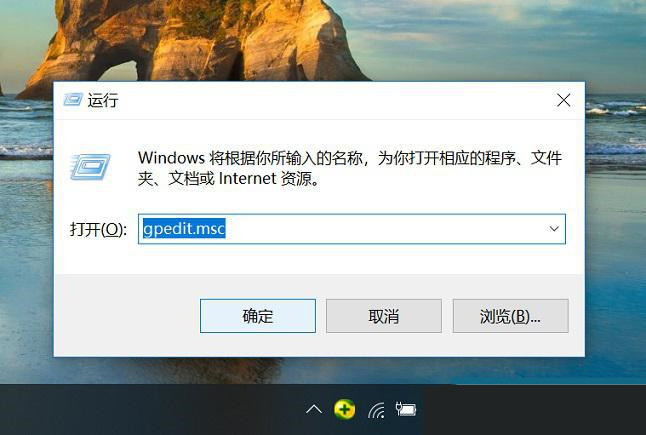
2. Klicken Sie im Win10-Gruppenrichtlinien-Editor auf „Computerrichtlinie“ → „Administrative Vorlagen“ → „Windows-Komponenten“ → „Windows Defender-Antivirenprogramm“. wie das Bild zeigt.
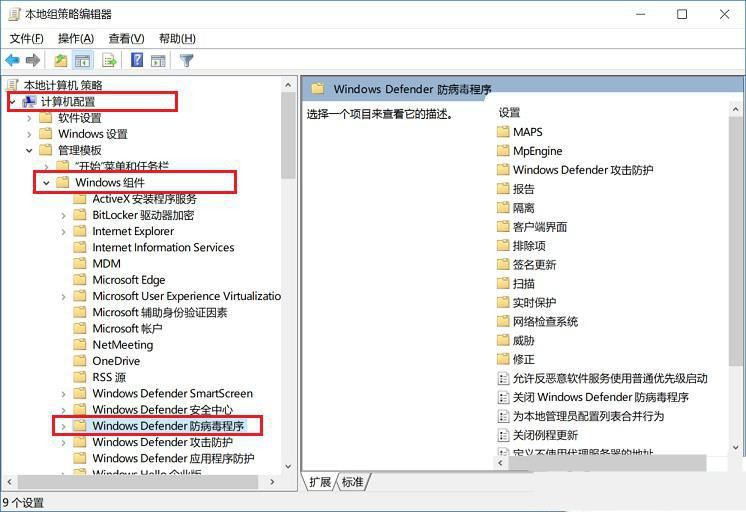
3. Doppelklicken Sie dann rechts auf „Windows Defender Antivirus deaktivieren“, ändern Sie in den Popup-Einstellungen zum Herunterfahren die Standardeinstellung „Nicht konfiguriert“ auf „Aktiviert“ und klicken Sie schließlich unten auf „OK“. Speichern Sie einfach die Einstellungen.
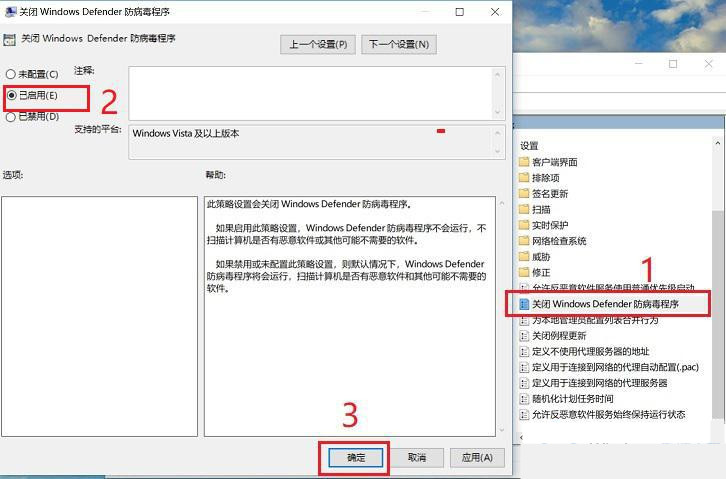
Nachdem Sie die oben genannten Einstellungen vorgenommen haben, wird empfohlen, Ihren Computer neu zu starten, damit die Änderungen wirksam werden. Wenn Sie Ihren Computer neu starten, wird die mit Win10 gelieferte Antivirensoftware Windows Defender beim nächsten Mal nicht automatisch gestartet.
Methode 2: Deaktivieren Sie Windows Defender über die Registrierung
Da Win10 Home Edition den Gruppenrichtlinien-Editor nicht enthält, kann die obige Methode nicht verwendet werden. Für Benutzer von Win10 Home Edition empfehlen wir, die mit Win10 gelieferte Antivirensoftware über die Registrierung zu deaktivieren. Während dieses Vorgangs wird empfohlen, dass Sie ein Registrierungssicherungsprogramm ausführen, bevor Sie Änderungen an der Registrierung vornehmen.
1. Verwenden Sie weiterhin die Tastenkombination Windows+R, um das Fenster „Ausführen“ aufzurufen, geben Sie den Befehl regedit ein und klicken Sie auf „OK“, um die Registrierung zu öffnen. wie das Bild zeigt.

2. Erweitern Sie nach dem Öffnen der Win10-Registrierung den Eintrag HKEY_LOCAL -> Richtlinien -> wie das Bild zeigt.

3. Klicken Sie mit der rechten Maustaste in das rechte Feld und wählen Sie Neuer DWORD-Wert (32-Bit).

4. Benennen Sie den neuen Wert in DisableAntiSpyware um, doppelklicken Sie dann auf den Wert und setzen Sie seinen Wert auf 1. wie das Bild zeigt.
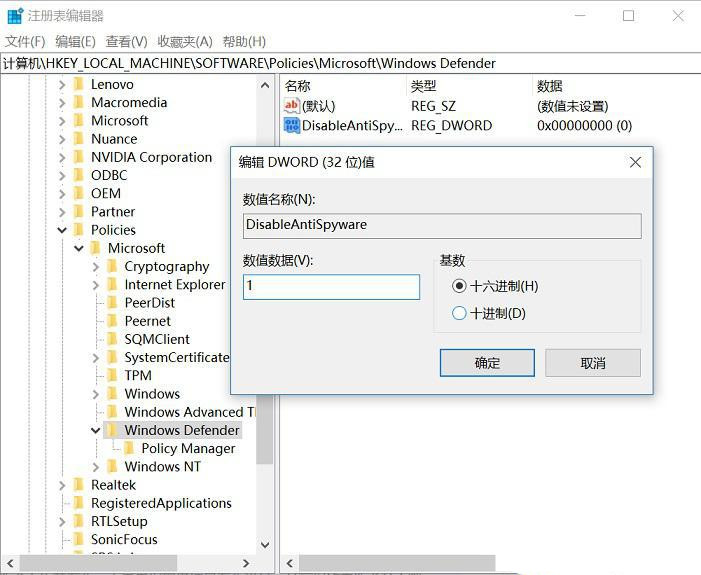
Nach Abschluss der oben genannten Schritte müssen Sie unbedingt die Registrierung verlassen und Ihren Computer neu starten, damit die Änderungen wirksam werden. Danach wird die mit Win10 gelieferte Antivirensoftware ausgeschaltet und startet nicht mehr automatisch.
Das obige ist der detaillierte Inhalt vonWie deaktiviere ich die mit Win10 Home Edition gelieferte Antivirensoftware?. Für weitere Informationen folgen Sie bitte anderen verwandten Artikeln auf der PHP chinesischen Website!
In Verbindung stehende Artikel
Mehr sehen- So lösen Sie das Problem, dass sich der Windows 7-Desktop um 90 Grad dreht
- So beenden Sie einen laufenden Prozess in Win7 zwangsweise
- Heute veröffentlichte Vorschauversion von Win11 Build 25336.1010: Wird hauptsächlich zum Testen von Betriebs- und Wartungspipelines verwendet
- Win11 Beta-Vorschau Build 22621.1610/22624.1610 heute veröffentlicht (einschließlich Update KB5025299)
- Die Fingerabdruckerkennung kann auf ASUS-Computern nicht verwendet werden. Tipps zum Hinzufügen von Fingerabdrücken zu ASUS-Computern

